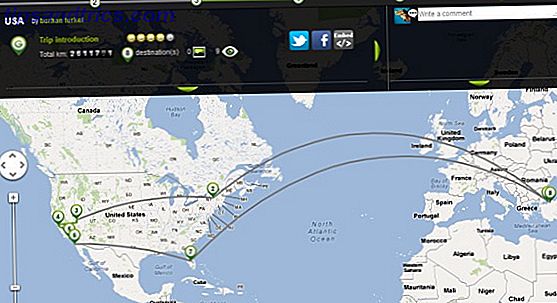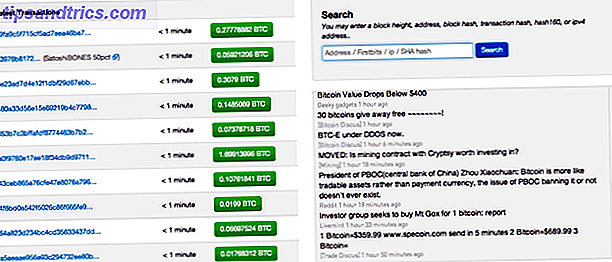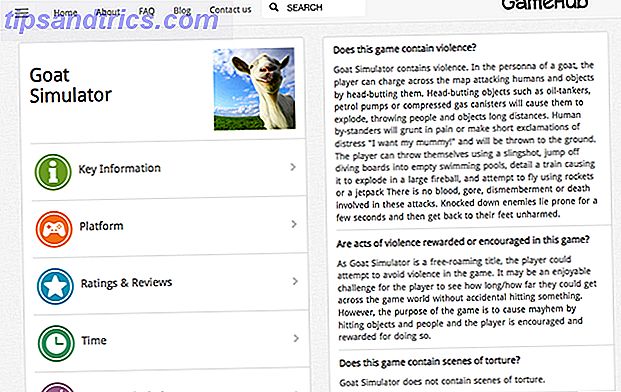Also, Sie besitzen jetzt eines der heißesten Smart-Home-Geräte herum, das Nest Learning Thermostat, bei etwa $ 250. Fragen Sie sich, wie Sie es einrichten? Mach dir keine Sorgen, denn wir sind hier, um dir bei jedem Schritt zu helfen.
Nest (T3007ES) Lernthermostat, einfache Temperaturregelung für jeden Raum in Ihrem Haus, Edelstahl (dritte Generation), arbeitet mit Alexa Nest (T3007ES) Lernthermostat, einfache Temperaturregelung für jeden Raum in Ihrem Haus, Edelstahl (dritte Generation), Arbeitet mit Alexa Jetzt kaufen bei Amazon $ 184, 95
Hier erfahren Sie, wie Sie Ihren Nest Learning Thermostat einrichten, was Sie damit machen können und wie Sie allgemeine Nest Learning Thermostat-Probleme beheben können. Dieser Leitfaden wurde entwickelt, um eine gründliche Durchführung des Prozesses zu gewährleisten, damit Sie im Winter angenehm warm und im Sommer angenehm kühl bleiben können. Er hilft Ihnen auch, Ihre Energiekosten zu sparen und zu senken. 12 Solarbetriebene Produkte helfen Ihnen Reduzieren Sie Ihre Stromrechnung 12 Solarbetriebene Produkte helfen Ihnen, Ihre Stromrechnung zu reduzieren Diese 12 solarbetriebenen Geräte für den privaten und privaten Gebrauch helfen Ihnen, Ihre Stromrechnung und Ihre Abhängigkeit von fossilen Brennstoffen zu reduzieren. Weiterlesen .
Hier finden Sie alles, was Sie von diesem Leitfaden erwarten können:
1. Einrichten deines Nest Learning Thermostat
Hardwareinstallation | Softwareinstallation | Die Nest App
2. Verwenden Ihres Nest Learning-Thermostats
Automatisches Lernen | Energie sparen | Das grüne Blatt | Zuhause und weg | Deaktivieren von Nest Learning | Dein Nest zurücksetzen
3. Erweiterte Einrichtung für dein Nest Learning Thermostat
IFTTT | Einstellungen vornehmen Einstellungen | Hinzufügen anderer Smart-Produkte
4. Fehlerbehebung bei deinem Nest Learning Thermostat
Energieprobleme | | Fehlercodes | System brennt | Im Zweifel
1. Einrichten deines Nest Learning Thermostat
Nest Labs hat das Nest Learning Thermostat zur einfachen Installation und Einrichtung entwickelt . Das 3, 3 Zoll x 1, 21 Zoll x 3, 3 Zoll Gerät wird mit allem geliefert, was Sie benötigen, um anzufangen, einschließlich der Basis, den Befestigungsschrauben und dem Schraubendreher, der optionalen Verkleidungsplatte und den Installations- und Willkommens-Anleitungen.

Bevor Sie mit dem Rest dieses Handbuchs fortfahren, nehmen Sie sich einen Moment Zeit, um mithilfe der Online-Kompatibilitätsanleitung von Nest sicherzustellen, dass Ihr System mit Nest funktioniert. Sobald Sie diese geführten Fragen durchgehen, erhalten Sie von Nest ein Verdrahtungsdiagramm, das Sie während des Installationsprozesses benötigen.
Bitte beachten Sie, dass diese Installationsanleitung für den Nest Learning Thermostat der dritten Generation gedacht ist .
Hardware-Installation
Unser Artikel geht davon aus, dass Sie eine vorhandene Heiz- / Kühlwandeinheit ersetzen und keine neue zum ersten Mal hinzufügen. Also, das erste, was Sie tun müssen, ist die Stromversorgung Ihres Systems und des Thermostats auszuschalten, bevor Sie die Verkabelung freilegen. Abhängig von Ihrer Konfiguration könnte Ihr HVAC-System mehrere Leistungsschalter haben. Stellen Sie sicher, dass Sie alle ausschalten, bevor Sie fortfahren.

Um zu bestätigen, dass die Stromversorgung vollständig ausgeschaltet ist, ändern Sie die Temperatur an Ihrem aktuellen Thermostat um mindestens einige Grad. Sie sollten dann mindestens fünf Minuten warten, um sicherzustellen, dass das System nicht aktiviert wird. Wenn nichts passiert, können Sie mit der Installation fortfahren.
Entfernen des alten Thermostats
Wenn Sie sicher sind, dass die Stromversorgung ausgeschaltet ist, entfernen Sie die Abdeckung Ihres vorhandenen Thermostats. Sehen Sie sich die Kabel an, die in das Gerät eindringen, und machen Sie ein Foto von Ihrer aktuellen Verkabelung.
Stellen Sie erneut sicher, dass Ihr System mit Nest kompatibel ist. Wenn nicht, sollten Sie diesen Schritt nicht überschreiten. Sieh dir ein letztes Mal den Kompatibilitätsleitfaden von Nest an, um sicherzugehen.

Wenn Sie bereit sind, weiterzugehen, können Sie die Kabel vorsichtig vom vorhandenen Thermostat entfernen . Beachten Sie, dass das Nest Thermostat keine Drahtbrücken verwendet, die als kurze Drähte zwischen zwei Anschlüssen gekennzeichnet sind. Legen Sie diese Starthilfekabel und das Foto Ihrer Verkabelung an einem sicheren Ort ab. Diese Elemente benötigen Sie möglicherweise, wenn Sie später Ihr Nest entfernen möchten.
Dein Nest Learning Thermostat wird mit Kabelaufklebern geliefert, die an der Installationsanleitung angebracht sind. Verbinden Sie diese Etiketten mit den parallelen Kabeln an Ihrem Thermostat.

Als nächstes wollen Sie die Drähte trennen und die Basis von Ihrem alten Thermostat entfernen . Nach dem Entfernen des Thermostats wickeln Sie die Drähte um einen Stift oder einen Stift, damit sie nicht hinter die Wand fallen.
Dies ist der Teil Ihres Installationsprozesses, wenn Sie irgendwelche Löcher in Ihrer Wand patchten oder übermalen sollten. Die mitgelieferte Nest-Trimmplatte kann auch Kratzer, Schraubenlöcher und andere Markierungen verbergen.
Installation des Nest Learning Thermostat
Bei der Installation eines Nest Learning-Thermostats muss zuerst eine Wasserwaage verwendet werden, um sicherzustellen, dass das Gerät korrekt an der Wand sitzt. Als nächstes befestige die Nest Base an der Wand. Wenn Sie die optionale Verkleidungsplatte verwenden, stellen Sie sicher, dass Sie sie an der Wand anbringen, bevor Sie die Nest-Basis installieren.

Ziehen Sie die Drähte von der Wand durch die Mitte der Basis und befestigen Sie die Platte dann mit den mitgelieferten Schrauben an der Wand. Nest sagt, dass man keine Bohrmaschine verwenden sollte, um die Schrauben einzutreiben, da der Bohrer die Kunststoffbasis zerstören könnte. Beachten Sie außerdem, dass die Nest-Schrauben selbstschneidend sind. Daher müssen Sie nicht in weiche Materialien bohren.
Nach dem Ausrichten der Nest-Basis ist es an der Zeit, die Kabel gemäß dem Schaltplan der Nest Compatibility Checker anzuschließen . Drücken Sie vorsichtig auf den Anschlussknopf und führen Sie den Draht bis zum Anschlag ein. Lassen Sie den Knopf los und achten Sie darauf, dass er unten bleibt.
Wenn die Verbindungstaste wieder aufspringt, müssen Sie den Draht anpassen . Nimm es heraus, strecke es und lege es wieder zurück. Versuch es noch einmal. Wenn es immer noch nicht funktioniert, müssen Sie möglicherweise das Ende der Leitung bis zum Kabel abziehen.
Fügen Sie weitere Kabel hinzu und verbinden Sie sie, wie in Ihrem Schaltplan vorgeschrieben, bis zum Abschluss.
Die letzten beiden Schritte im Hardware-Prozess bestehen darin , das Display mit der Basis zu verbinden und das Gerät wieder einzuschalten .
Um das Nest-Display zu verbinden, halte es fest, damit das Nest-Logo richtig herum angezeigt wird. Richten Sie den Stiftanschluss auf der Rückseite des Bildschirms aus und drücken Sie ihn auf die Basis, bis er einrastet. Wenn Sie kein Klicken hören, drücken Sie die Drähte mit den Daumen weiter in die Wand.
Kehre dann zu deinem Schalter oder Stromschalter zurück und schalte dein neues Nest Learning Thermostat zum ersten Mal ein!
Software Installation
Die Einrichtung Ihres Nest Learning Thermostat ist so einfach wie die Beantwortung einer Reihe von Fragen zu Ihrem Smart Home. Sind diese Smart-Produkte wirklich intelligent oder nur ein Gimmick? Sind diese intelligenten Produkte wirklich intelligent oder nur ein Gimmick? Lesen Sie mehr über das Gerätedisplay. Diese Fragen werden Sie nach Ihrem Zuhause fragen, nach den Temperaturen, die Sie mögen, und nach Ihrem Heiz- und Kühlsystem.
Sie können die verschiedenen Optionen am Nest Learning Thermostat finden, indem Sie den Ring links und rechts um das Gerät herum drehen. Drücken Sie auf den Ring, um eine Option auszuwählen.
Nest muss wissen:
- Ihre bevorzugte Sprache (derzeit verfügbare Sprachen sind Spanisch, Englisch (US), Englisch (UK), Französisch (CA), Französisch (FR), Niederländisch und Italienisch)
- Welche Internetverbindung sollte es verwenden (wählen Sie aus der verfügbaren Liste der Netzwerke, die automatisch angezeigt wird)
- Dein aktueller Standort, den Nest zum Aktualisieren von Datums-, Uhrzeit- und Wetterinformationen verwendet
- Die Ausrüstung Ihres Hauses, die auf Ihrem ursprünglichen Schaltplan basiert. Wenn die automatische Auswahl falsch ist, müssen Sie unter den anderen Optionen auswählen
- Eine Temperatur! Informiere Nest darüber, ob du mit dem Kühlen oder Heizen deines Hauses beginnst
Die Nest App
Nach Abschluss dieser Schritte führt der Thermostat einen Systemtest durch . Dann solltest du dein Nest-Thermostat mithilfe der iOS- oder Android-Nest-App deinem Online-Nest-Konto hinzufügen (oder ein neues erstellen). Auf diese Weise kannst du Nest von deinem Smartphone aus steuern, deinen Energieverlauf verwalten oder deinen Thermostat sperren, sodass niemand die Temperatur ändern kann.

Um sich für ein neues Nest-Konto anzumelden, suchen Sie auf dem Hauptbildschirm der App nach dem Link " Registrieren ". Von dort werden Sie aufgefordert, Ihre E-Mail-Adresse einzugeben und ein Passwort zu wählen. Sobald Sie diese Informationen hinzugefügt haben, müssen Sie Ihr Konto über eine Bestätigungs-E-Mail bestätigen.
Um deinen Nest Learning Thermostat deinem Nest-Konto hinzuzufügen, musst du den Eintragsschlüssel vom Gerät erhalten und diesen Schlüssel zur Nest App hinzufügen.
Drücken Sie dazu auf den Ring des Geräts, um das Schnellansichtsmenü zu öffnen, und wählen Sie dann Einstellungen.
Drehe den Ring von dort zu Nest Account und drücke den Ring, um ihn auszuwählen. Wählen Sie "Get Entry Key" für den eindeutigen Schlüssel Ihres Systems. Schreibe diese Nummer herunter.
Gib den Schlüssel in der Nest App wie folgt ein:
- Öffne die Nest App und melde dich bei Bedarf in deinem Nest-Konto an
- Klicken Sie auf dem Startbildschirm auf das Symbol Einstellungen und dann auf "Produkt hinzufügen"
- Suchen Sie mit der Kamera Ihres Telefons den QR-Code auf der Rückseite des Thermostats oder der Auswahl
- Drücken Sie "Weiter ohne Scannen" und dann "Nest Thermostat"
- Drücke zweimal auf "Weiter"
- Geben Sie den 7-stelligen Zugangsschlüssel ein und folgen Sie den letzten Anweisungen auf dem Bildschirm
You Nest Learning Thermostat ist jetzt bereit, seine Aufgaben zu erfüllen.
2. Verwenden Ihres Nest Learning-Thermostats
Der Nest Learning Thermostat wurde so entwickelt, dass er hinter den Kulissen mit nur wenigen menschlichen Interaktionen funktioniert, sobald er online ist. Denken Sie daran, dies ist ein Lernthermostat . Als solches wird es sich schließlich selbst programmieren, um Ihnen automatisch das bestmögliche Heiz- und Kühlgefühl zu geben.
Im Folgenden erfährst du mehr über die Programmierung von Nest. Erstens ist es wichtig, eine wichtige Tatsache zu kennen. Obwohl es ein intelligentes Gerät ist, kann der Nest Learning Thermostat immer noch wie Standardthermostate funktionieren. Das heißt, Sie können den Ring immer drehen, wenn Sie Ihr Haus ein wenig wärmer und drehen Sie es ab, wenn Sie es wünschen, ein Kühler.

Verwirrt, ob das System Ihr Zuhause heizt oder kühlt? Sie können erkennen, was der Thermostat gerade macht, indem Sie sich die Hintergrundfarbe ansehen. Wenn Sie Orange sehen, ist die Heizung eingeschaltet, während die Farbe Blau für Kühlung steht. Wenn der Hintergrund schwarz ist, wird weder geheizt noch gekühlt.
Automatisches Lernen
Wenn Sie den Nest Learning Thermostat zum ersten Mal installieren, wird er einige Zeit (mindestens eine Woche) damit verbringen, sich über Ihre Heim- und Temperatureinstellungen zu informieren. Während dieser Zeit sollten Sie die Temperatur aktiv ändern. Der Thermostat wird diese Informationen verwenden, um die Temperatur zu ändern und einen Zeitplan für Sie basierend auf Ihren Entscheidungen zu lernen .

Du kannst diesen Zeitplan, sobald er aktiviert ist, auf dem Thermostat und über die Nest App ansehen. Wenn Ihnen der Zeitplan nicht gefällt, können Sie ihn über das Menü Zurücksetzen zurücksetzen, über das Sie mehr erfahren werden. Sie können einen manuellen Zeitplan erstellen, indem Sie die Lernfunktionen von Nest deaktivieren.
Energie sparen
Einer der vielen Vorteile des Nest Learning-Thermostats ist, dass es Ihnen helfen kann, Energie zu sparen. Wenn dies Ihr Ziel ist, können Sie während der ersten Einsatzwoche einige Dinge tun, um diesen Prozess so einfach wie möglich zu gestalten.
Optimale Ergebnisse erzielen Sie, wenn Sie die Temperatur des Nestes nicht nur nach oben oder unten ändern, wenn es Ihren unmittelbaren Bedürfnissen entspricht. Stattdessen sollten Sie auch die Temperatur an kritischen Stellen des Tages ändern. Zum Beispiel, schalten Sie die Heizung aus, wenn Sie zu Bett gehen oder bevor Sie zur Arbeit gehen. Tun Sie das Gegenteil, wenn Sie Ihren Tag beginnen oder nach Hause zurückkehren. Jedes Mal, wenn dein Haus frei ist, ist Nest eine ausgezeichnete Zeit, um automatisch Energie zu sparen.
Nachdem dein Nest deine Gewohnheiten gelernt hat, kann das Gerät dir helfen, deine Energiekosten zu senken und Energie zu sparen.
Das grüne Blatt
Wenn du nicht zu Hause bist, schaltet Nest automatisch auf eine Eco-Temperatur um . Diese Temperaturen, die du bei der ersten Verwendung von Nest einstellst, sind aktiv, wenn du das Eco-Symbol (ein grünes Blatt) auf deinem Thermostat oder in der App siehst.

Wie Nest erklärt,
Sie können Eco-Temperaturen nur innerhalb eines bestimmten Bereichs einstellen, aber die Bereiche, aus denen Sie wählen können, sind groß: 40-70 ° F zum Heizen und 76-90 ° F zum Kühlen. Daher ist es wichtig, Eco Temperaturen auf ein Niveau einzustellen, das hilft, Energie zu sparen, während sichergestellt wird, dass sich die Dinge in Ihrem Zuhause, wie Haustiere und Pflanzen, immer noch in einem angenehmen Temperaturbereich befinden.
Zuhause / Abwesend
Zuhause / Abwesend verwendet Eingaben von Aktivitätssensoren in deinen Nest-Produkten und vom Standort deines Smartphones, um das Verhalten von Nest-Produkten in deinem Zuhause automatisch zu ändern, wenn du gehst und wenn du zurückkommst.
Eine Hauptnestkomponente ist die Heim- / Abwesend-Funktion, die die integrierten Aktivitätssensoren des Geräts und den Standort des Telefons verwendet, um das Verhalten anzupassen. Aus diesem Grund empfiehlt Nest allen Benutzern in deinem Zuhause, die Nest App auf ihren Smartphones zu installieren.

In der Praxis funktioniert der Home / Away Assist wie folgt:
Stellen Sie sich vor, dass alle in Ihrem Haus von Montag bis Freitag von 8.00 bis 8.30 Uhr gehen und alle ab 17.00 Uhr zurückkehren. Dank der Sensoren von Nest und der Nest App wird das Gerät dieses Verhalten innerhalb weniger Tage lernen. Danach passt es die Temperatur basierend auf der Jahreszeit an.
In den kälteren Monaten zum Beispiel würde Nest die Temperatur in Ihrem Zuhause jeden Tag vor 17 Uhr erhöhen. In den wärmeren Monaten würde es gleichzeitig damit beginnen, Ihr Zuhause zu kühlen.
Nest Learning deaktivieren
Wenn Nest keinen Heiz- und Kühlplan erstellen möchte, kannst du es entweder auf dem Gerät, über die Nest App oder über das Internet deaktivieren.
Um den automatischen Zeitplan am Gerät zu deaktivieren, drücken Sie auf den Klingelton und wählen Sie Einstellungen . Passen Sie als Nächstes den Ring an Nest Sense an und drücken Sie zur Auswahl. Drehen Sie, um Auto-Zeitplan zu markieren, und drücken Sie zur Auswahl. Wählen Sie " Aus" und drücken Sie "Auswählen".

Du kannst die automatische Planung über die Nest App deaktivieren, indem du dein Thermostat aus dem Menü auswählst und dann auf das Einstellungssymbol tippst. Als nächstes wählen Sie Nest Sense und dann Auto-Zeitplan . Tippen Sie auf den Schalter, um ihn auszuschalten. Die Deaktivierung der automatischen Planung über das Internet folgt ähnlichen Schritten. Besuchen Sie home.nest.com, um loszulegen.
Dein Nest zurücksetzen
Die Reset-Funktion für das Nest Learning Thermostat löscht einige oder alle deine Informationen. Sie können wählen, nur Ihren Zeitplan, Ihre Heim-und Auswärtsinformationen, Netzwerkeinstellungen zu entfernen Verbessern Sie Ihr WLAN-Signal zu Hause und draußen mit diesen Android-Apps Verbessern Sie Ihre Wi-Fi-Signal zu Hause und draußen mit diesen Android Apps Suchen Sie nach Verbesserung der Wi -Fi-Signal in Ihrem Haus oder finden Sie eine Wi-Fi-Verbindung, wenn Sie unterwegs sind? Dieser Artikel hat dich abgedeckt. Lesen Sie mehr oder löschen Sie alle Ihre Daten auf einmal.
Befolge diese Anweisungen, um dein Nest zurückzusetzen oder neu zu starten :
- Drücken Sie auf den Ring am Thermostat und öffnen Sie das Schnellansichtsmenü
- Wählen Sie das Symbol Einstellungen
- Drehe den Ring auf Zurücksetzen und drücke dann zur Auswahl
Als nächstes wählen Sie Ihre Wahl.
Beim Neustart wird Ihr Thermostat neu gestartet . Wenn es wieder eingeschaltet wird, sind alle Ihre Informationen sicher. Im Gegensatz dazu wird durch Auswahl von Zeitplan der gesamte Heiz- und Kühlplan gelöscht. Um sie zu aktualisieren, musst du einen neuen Kalender manuell erstellen oder warten, bis Nest deinen neuen Zeitplan erhält.
Abwesenheit sollte nur ausgewählt werden, wenn du Nest an einen neuen Ort in deinem Zuhause verschoben oder gepackt und an einen neuen Ort übertragen hast. Die Auswahl dieser Option ist notwendig, damit Nest von seinem neuen Standort erfahren kann. Das Netzwerk löscht die Verbindung von Nest mit der Außenwelt. Sobald Sie diese Option ausgewählt haben, müssen Sie erneut eine Netzwerkverbindung in Nest einrichten.
Wenn Sie schließlich Alle Einstellungen auswählen, werden Sie Nest auf die Werkseinstellungen zurücksetzen und alle Ihre Daten vom Gerät löschen.
3. Erweiterte Einrichtung
Wie Sie sehen können, kann das Nest Learning Thermostat nach der ersten Woche ohne menschliche Interaktion arbeiten. Auf diese Weise können Sie jahrelang ununterbrochen arbeiten und gleichzeitig Ihre Energiekosten sparen. Sobald du dich wohl fühlst, kannst du noch viel mehr tun 13 Dinge, die du nicht wissen konntest mit einem Nest-Thermostat 13 Dinge, die du nicht wusstest, könntest du mit einem Nest-Thermostat machen Du wirst überrascht sein, wie viele kleine Tricks du hast kann mit deinem neuen Nest-Thermostat vollendet werden! Lies mehr mit Nest!
IFTTT
IFTTT (wenn dies dann das ist) ist ein kostenloser web-basierter Dienst, mit dem Sie Ketten von einfachen bedingten Anweisungen erstellen können, genannt Applets Nest IFTTT Rezepte testen, bevor Sie kaufen, mit Nest Home Simulator Test Nest IFTTT Rezepte, bevor Sie kaufen, mit Nest Home Simulator Die Automatisierung deines Zuhauses mit Produkten wie dem Nest Thermostat oder dem Nest Protect-Rauchmelder ist sehr cool, aber wäre es nicht schön, diese Automatisierungen wirklich zu testen, ohne diese Geräte zuerst zu kaufen? Weiterlesen . Dank IFTTT kann Ihr Thermostat mit anderen intelligenten Geräten wie Überwachungskameras und Sensoren von Drittanbietern kommunizieren. Die Beziehung erweitert auch Ihre Terminplanungsmöglichkeiten.
Mit IFTTT können Sie zum Beispiel den Thermostat bei jedem Betreten des Kellers um 5 Grad anheben oder er erkennt Bewegungen an Ihrer Überwachungskamera. Anschließend kannst du Nest anweisen, die Temperatur zu erhöhen, sobald sich herausstellt, dass sich dein Smartphone innerhalb von 20 Meilen von zu Hause aus befindet, unabhängig von der Uhrzeit.
Passen Sie Ihre Einstellungen manuell an
Die meisten Menschen können nicht erkennen, wenn sich die Temperatur um weniger als ein Grad ändert. Um mehr Energie zu sparen, sollten Sie Ihren Heiz- und Kühlplan um diesen Betrag ändern. Zum Beispiel, anstatt die Temperatur in Ihrem Haus auf 69 Grad einzustellen, machen Sie es 70 Grad. Vergleichen Sie nach einem Monat die Änderung in Ihrem Home-Bericht und sehen Sie, was Sie gespeichert haben.
Wie die Ersparnisse? Fühlen Sie sich frei, die Temperatur während des nächsten Monats ein anderes Maß zu justieren. Selbst wenn Sie die Temperatur um 2 Grad geändert haben, werden viele Leute es immer noch nicht bemerken.
Ihre Geld-Stromrechnung zeigt Ihnen, wie viel Geld Sie jeden Monat mit dem Nest-Thermostat sparen. Um noch weiter zu gehen, betrachten Sie die Energiehistorie des Thermostats, die eine detaillierte Zusammenfassung der letzten 10 Tage bietet. Die Geschichte ist über die Nest App oder die Nest-Website zugänglich. Tippen Sie auf einen beliebigen Tag, um mehr Details über Ihren Energieverbrauch zu sehen.
Starten Sie das Hinzufügen anderer Produkte
Der Nest Learning Thermostat ist nicht das einzige Produkt des Unternehmens. Neben Überwachungskameras bietet Nest auch einen Rauchmelder, ein Alarmsystem und eine Türklingel an. Jeder lässt sich leicht mit den anderen integrieren, wobei jeder über die gleiche Nest App gesteuert werden kann.
Das ist nicht alles. Andere Produkte funktionieren auch mit dem Nest Learning Thermostat, z. B. Google Home Google Home Rezension Google Home Review Google Home ist ein persönlicher Assistenz-Smart-Lautsprecher und kommt von einer Firma, die buchstäblich alles weiß. Das Google-Gerät für 130 US-Dollar beantwortet Fragen, steuert Ihr Smart Home und spielt Musik ab. Sollten Sie einen kaufen? Lesen Sie mehr, Skybell Türschlösser und Haiku Home Fans.
Mit dem Wemo-Switch kann dein Nest-Produkt beispielsweise deine Lichter und Fans anzeigen, wenn du nicht zu Hause bist. So sparen Sie Energie bei mehr Geräten, wenn Ihr Haus leer ist. Wenn Sie zurückkehren, ermöglicht die Kombination, dass sich Ihre Lichter automatisch einschalten.
4. Bedenken und Fehlerbehebung
Gelegentlich können Probleme mit Ihrem Nest Learning Thermostat auftreten. Zum Glück sind diese in der Regel leicht zu beheben.
Energieprobleme
Was machen Sie, wenn sich Ihr Nest Learning Thermostat nicht einschaltet? Dies kann unmittelbar nach der Installation des Geräts oder nach Jahren oder Monaten auftreten. Unabhängig davon gibt es ein paar Dinge, die Sie beheben können.
Stellen Sie zuerst sicher, dass die Stromzufuhr zur Unterbrecherbox nicht ausgeschaltet ist . Versuchen Sie, den Schalter oder Netzschalter Ihres Heiz- und Kühlsystems wieder einzuschalten. Versuche nach ein paar Minuten dein Nest.
Sie können auch zwei blinkende Lichter auf dem Gerät finden, rot und grün.
Ein rotes Blinklicht bedeutet, dass der Akku fast leer ist und jetzt aufgeladen wird. Sobald der Ladevorgang abgeschlossen ist, schaltet sich der Thermostat wieder ein. Ein grünes Blinklicht bedeutet, dass Ihr System ein Softwareupdate aus dem Internet installiert. Sobald die Installation abgeschlossen ist, wird das Licht ausgeschaltet und Ihr System wird gestartet.
Scheint der Thermostat eingeschaltet zu sein, aber das Display funktioniert nicht ? Stellen Sie sicher, dass das Display ordnungsgemäß mit der Basis verbunden ist. Wenn die Kabel nicht richtig angeschlossen sind, erhält das Display möglicherweise keine zuverlässige Verbindung.
Internet trennt sich
Gelegentlich trennt sich Ihr Thermostat möglicherweise von Ihrem WLAN. Dies kann viele Gründe haben. Gott sei Dank, auch wenn offline, wird Ihr Thermostat meist wie erwartet funktionieren. Ohne eine Internetverbindung kann der Thermostat jedoch nicht feststellen, wann Sie und Ihre Familie nicht zu Hause sind. Es kann auch nicht automatisch aktualisiert werden.
Um Unterbrechungsprobleme zu vermeiden, starten Sie das Gerät zunächst neu. Wenn das Problem dadurch nicht behoben wird, überprüfen Sie die WLAN-Einstellungen und stellen Sie sicher, dass sie korrekt sind. Sie können auch sehen, ob Sie weitere Probleme mit der Internetverbindung haben 7 Einfache Schritte zum Diagnostizieren eines Netzwerks Problem 7 Einfache Schritte zum Diagnostizieren eines Netzwerks Problem Netzwerkprobleme sind frustrierend, besonders wenn das Problem bei Ihrem ISP liegt. Wenn Sie das nächste Mal nicht online gehen können, folgt der Prozess, den Sie an Ihrem Ende durchführen sollten, um das Netzwerkproblem zu diagnostizieren. Lesen Sie mehr, die Sie lösen müssen.
Immer noch nicht verbunden? Haben Sie kürzlich Ihren WLAN-Namen oder Ihr Passwort geändert? Das könnte der Grund für dein Problem sein.
Fehlercodes
Nest hat dem Nest Learning Thermostat der dritten Generation Fehlercodes hinzugefügt. Diese Codes beginnen mit dem Buchstaben "E" oder "N".
"E" -Fehlercodes sind kritisch, und Sie müssen diese sofort beheben. Bis dahin wird Ihr System nicht funktionieren. "N" -Codes sind nicht kritisch und ermöglichen in den meisten Fällen, dass Ihr System weiterarbeitet. Nichtsdestoweniger, wie "E" -Fehlercodes, sollten Sie das Problem lösen, sobald Sie in der Lage sind.

Auf der Nest Support-Website finden Sie eine aktualisierte Liste mit Fehlercodes. Klicken Sie auf den Fehlercode, der von Ihrem Thermostat angezeigt wird, um die spezifischen Anweisungen für Ihr Problem anzuzeigen.
Gelegentliches System Knirscht
Wie alle Smart Home-Produkte ist Nest anfällig für gelegentliche Störungen. Wann immer es ein systemweites Problem gibt, ist Nest sehr gut darin , eine E-Mail zu senden, in der das Problem erläutert und gelöst wird.
Im Zweifel
Nest bietet Support-Dokumente auf der Website des Unternehmens an. Diese Berichte werden häufig aktualisiert und enthalten häufig Fehlerbehebungsschritte. Dort finden Sie auch Lehrvideos. Kontaktiere Nest über Chat, Telefon oder Twitter, wenn du mehr Bedenken hast.
Tue es
Millionen von Nutzern genießen derzeit den Nest Learning Thermostat. Auch nach der Installation und Inbetriebnahme können Sie sich auf niedrigere Energiekosten und -nutzung freuen.
Was ist deine Lieblingsfunktion von Nest Thermostat? Lass uns wissen, wenn du Probleme mit deinem Nest hast und wir versuchen dir zu helfen!